આર્કલિનક્સ + ક્રિયામાં અદ્ભુત ડબલ્યુએમ!
મહિનાઓ પહેલાં, અજ્ unknownાત કારણોસર મને કમાન મંચો પર થ્રેડ જોયા પછી હું ઓપનબોક્સ + ટિન્ટ 2 (જે માર્ગ દ્વારા પણ એક સરસ સંયોજન છે) નો ઉપયોગ કરીને કંટાળી ગયો હતો. ભયાનક.
આ માર્ગદર્શિકા તે વપરાશકર્તાઓ માટે બનાવવામાં આવી છે કે જેઓ અદ્ભુત ઇન્સ્ટોલ કરવા માગે છે અને તે ક્યાંથી શરૂ કરવું તે જાણતા નથી, અને વધુ વિશેષ રૂપે, હાલમાં મારા લેપટોપ પરના ગોઠવણીની માર્ગદર્શિકા, મને નથી લાગતું કે હું આ વિષય પર લ્યુમિનેર છું પરંતુ ચાલો તેને આ રીતે મૂકો જો પોસ્ટના અંતે તમે કેટલાક અદ્ભુતને સમજવામાં વ્યવસ્થાપિત થયા છો તેનો અર્થ એ કે તમે મહાન છો અને તેથી હું એક્સડી છું.
ચેતવણી: અદ્ભુત મોઝેક જેવા ડેસ્કટ enપ વાતાવરણમાં રસ ધરાવતા કેટલાક અનુભવી વપરાશકર્તાઓ માટે, ઉત્સાહીઓ અને વિચિત્ર જેઓ પોતાનું જ્ knowledgeાન વધારવા માંગે છે અને જે પણ વિચારે છે કે તે પ્રાપ્ત કરી શકે છે તે માટે રચાયેલ છે.અસ્પષ્ટ દેખાવ*).
નોટા!: આ માર્ગદર્શિકા આર્ક લિનક્સ પર આધારિત છે, પરંતુ પેકેજોની સ્થાપના સિવાય, બધા પગલાં બરાબર એ જ છે કોઈપણ ડિસ્ટ્રો.
તૈયારી
ઘટક સ્થાપન
પેકમેન -એસ અદ્ભુત પાપી xcompmgr નાઇટ્રોજન lxappearance xorg-setxkbmap
આ તે મૂળભૂત ઘટકો છે જેની અમને જરૂર રહેશે, ચાલો આપણે સ્થાપિત કરેલા પેકેજોના કાર્યો જોઈએ:
- ભયાનક: વિંડો મેનેજર
- નીતિભ્રષ્ટ: અદ્ભુત વિજેટો માટે મોડ્યુલર લાઇબ્રેરી
- xcompmgr: રચના વાપરવા માટે
- નાઇટ્રોજન: વ theલપેપરની સંભાળ રાખે છે
- દેખાવ: જીટીકે થીમ પસંદગીકાર
- xorg-setxkbmap: (વૈકલ્પિક) કીબોર્ડ સ્થાન ચેન્જર ચલાવવા માટે
અદ્ભુત શરૂ કરવા માટે અમે અમારામાં ઉમેરો . / .xinitrc:
અદ્ભુત ચલાવો
અદ્ભુત ઇન્સ્ટોલ કર્યા પછી, અમે એક ફોલ્ડર બનાવીએ છીએ જ્યાં સેવ કરવું rc.lua, તો પછી આપણે જણાવ્યું કે કન્ફિગરેશન ફાઇલની ક copyપિ કરીએ છીએ જે નીચેના આદેશ સાથે મૂળભૂત રૂપે શામેલ છે:
mkdir. / .config / ભયાનક && cp /etc/xdg/awesome/rc.lua ~ / .કનફિગ / અદ્ભુત /
rc.lua બધી અદ્ભુત સેટિંગ્સને બચાવે છે, પરંતુ થીમ્સ નહીં, આ અલગ સર્જકો છે અને તેમાં સ્ટોર કરેલા છે / usr / શેર / અદ્ભુત / થીમહા, અમે તેમને પછીથી જોઈશું.
મુખ્ય રૂપરેખાંકન ફાઇલ, rc.lua, થીમ ફાઇલો અને કેટલાક વિજેટો તેમાં લખેલી છે ચંદ્ર, સી અને પર્લ પર આધારિત એક આવશ્યક, સંરચિત અને ખૂબ જ હળવા પ્રોગ્રામિંગ ભાષા, પરંતુ તેનાથી ડરશો નહીં, તે લાગે તે કરતાં સરળ છે, તમે પણ લિનક્સનો ઉપયોગ કરો છો, હાહાહા કમ્પાઇલ કરવા જેવી ખરાબ બાબતો છે.
તમારે જે સ્પષ્ટ કરવું જોઈએ તે એક વસ્તુ છે લુઆમાં: ઓર્ડર મહત્વપૂર્ણ છે! . તેથી જો તમે કોઈ કી ખોલો {તો તમારે તે કી બંધ કરવી આવશ્યક છે} ફરી એકવાર, ઓર્ડર મૂળભૂત છે!.
તમારે કેટલીક મૂળભૂત વિભાવનાઓ પણ સમજવી જોઈએ જે તમને અસામાન્ય લાગે.
- ક્લાઈન્ટ
- કોઈપણ વિંડો.
- ટેગ
- એક ટ tagગ એક કાર્યક્ષેત્ર બનશે. તે કેટલાક પાસાઓમાં આથી અલગ છે, જેમ કે ઘણા ટ tagગ્સમાં ક્લાયંટને બતાવવામાં સક્ષમ થવું, અથવા તે જ સમયે એક કરતા વધુ ટ tagગની સામગ્રી બતાવવામાં.
- માસ્ટર વિંડો
- મુખ્ય (અથવા મુખ્ય) વિંડો એક છે જેને સામાન્ય રીતે સૌથી વધુ ધ્યાન આપવાની જરૂર હોય છે. આ ખ્યાલ ડીડબ્લ્યુએમથી લેવામાં આવી હતી, અન્ય વિંડોઝને ફક્ત નોન-માસ્ટર અથવા નોન-માસ્ટર એક્સડી કહેવામાં આવે છે.
- ફ્લોટિંગ વિંડો
- સામાન્ય રીતે વિંડોઝ એક બીજાને ઓવરલેપ કરતી નથી, પરંતુ કેટલીક એપ્લિકેશનો મોઝેકના દાખલા હેઠળ સારી રીતે કાર્ય કરતી નથી, તેથી તેને તરતા બનાવવાનું શક્ય છે.
- ફ્લોટિંગ ક્લાયન્ટ્સને ફ્લોટિંગ વિંડોની જેમ મુક્તપણે ખસેડવામાં અને તેનું કદ બદલી શકાય છે.
- વિબોક્સ
- આ તે છે જેને આપણે "પેનલ" કહી શકીએ છીએ, તમે ઇચ્છો તેટલા વિબોક્સ ઉમેરી શકો છો, તેમાં વિજેટ્સ શામેલ છે.
- વિજેટ
- વિજેટ્સ એ areબ્જેક્ટ્સ છે જે મેનૂઝ, ટ tagગ બાર, વિંડો સૂચિ, સિસ્ટમ માહિતી, ઘડિયાળ, સૂચના ક્ષેત્ર અને ઘણા વધુના વિવિધ કાર્યો પ્રદાન કરે છે, તે સરળ અને ખૂબ જ લવચીક છે.
- સ્ક્રીન
- સૂચવે છે કે વિંડો (ઓ) કયા સ્ક્રીન પર પ્રદર્શિત થશે. જો આપણી પાસે એક કરતા વધારે મોનિટર હોય તો જ ઉપયોગી છે.
- લેઆઉટ
- લેઆઉટ એ છે કે જે રીતે વિંડોઝ ગોઠવાય છે. અદ્ભુત નીચેનાં લેઆઉટ આપે છે (અન્ય કરતા વધુ ઉપયોગી), આને અમારા વિજેટ બારની જમણી બાજુએ આયકન તરીકે રજૂ કરવામાં આવે છે:
- કોલમ (કumnsલમ)) - મુખ્ય વિંડો ડાબી ક columnલમમાં (અથવા જમણે, આના 2 લેઆઉટ છે) અને વિરોધી ક columnલમમાં વધુ વિંડોઝમાં બતાવવામાં આવી છે.
- પંક્તિઓ - ઉપરની જેમ જ પરંતુ સ્તંભોને બદલે પંક્તિઓ.
- વિસ્તૃત - મુખ્ય વિંડો સ્ક્રીનના મધ્યમાં સ્થિત છે અને મુખ્ય વિંડો (આ લેઆઉટમાંથી ફક્ત એક) સ્ક્રીનની મધ્યમાં દોરેલી છે, અન્ય કોલમોમાં તેની નીચે સ્ટ inક્ડ છે.
- મહત્તમ - મુખ્ય વિંડો બધી વિંડોની જગ્યાનો ઉપયોગ કરે છે, અન્યને પાછળ છોડી દે છે.
- સર્પાકાર - ડાબી બાજુની મુખ્ય વિંડો, નીચલા જમણા 2 વિંડોમાં ઉપરની જમણી 4 વિંડોઝ અને તેથી વધુ… .. (ચાલો જોઈએ કે તેનો ઉપયોગ કોણ કરે છે: પી).
- ઝિગ ઝગ - પાછલા એક જેવું જ પરંતુ વિરુદ્ધ દિશામાં (મારી માતા એક્સડી).
- તરતા - વિંડોઝને ખસેડવામાં આવી શકે છે અને મુક્તપણે તેનું કદ બદલી શકાય છે, તે પણ ઓવરલેપ થઈ શકે છે અને તેથી વધુ ...
અદ્ભુત તે કીબોર્ડનો વધુ સક્રિય રીતે ઉપયોગ કરવા માટે રચાયેલ છે, જેના માટે મોડ 4 કી (અથવા.) સાથે સંયોજનોની શ્રેણી વિંડોઝ કી) અહીં સંયોજનોનો ઉપયોગી કોષ્ટક છે: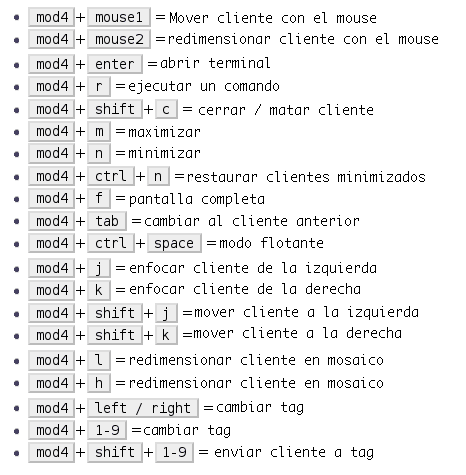
આ સંયોજનો rc.lua માં કસ્ટમાઇઝ કરી શકાય છે.
Rc.lua ફાઇલમાં ફેરફાર કરી રહ્યા છીએ
બધું અહીં સ્પષ્ટ છે? સારું હવે! તેને લઈ જાઓ rc.luaઅમે કોઈપણ ટેક્સ્ટ એડિટરનો ઉપયોગ કરી શકીએ છીએ, જો કે હું સિંટેક્સને હાઇલાઇટ કરનારી એક ભલામણ કરું છું, તેથી કોડમાં તમને માર્ગદર્શન આપવાનું તમારા માટે સરળ રહેશે.
પ્રથમ નજરમાં તે ડિસન્સર્ટીંગ છે, રૂપરેખાંકન ફાઇલ લુઆમાં લખી છે, જે તેને કોઈ રીતે મૂકે છે… .. બ theટની બહાર મૈત્રીપૂર્ણ નથી. જો તમે ક્યારેય રૂપરેખાંકિત કર્યું હોય, તો તમે જોશો કે તે વધુ વિધેયાત્મક અને સ્પષ્ટ લાગે છે કોંકીઠીક છે, તે સમાન છે પરંતુ વધુ જટિલ એક્સડી. આંખ!, ટિપ્પણી કરવા માટે ડબલ હાઇફન (- -) નો ઉપયોગ થાય છે
પોતાને થોડું સમજાવવા માટે, તમે કરી શકો છો rc.lua હું હાલમાં ઉપયોગ કરું છું.
રચનાને સક્રિય કરવા માટે (દા.ત. વિંડોઝમાં પારદર્શિતા), અમે ફાઇલની શરૂઆતમાં જ નીચે મૂકીએ છીએ આવશ્યક ("તોફાની") આ વાક્ય, અમે પણ ઉમેરીએ છીએ નીતિભ્રષ્ટ વિજેટ્સ કે જે પછી દેખાશે તેનો ઉપયોગ કરવા માટે:
- અહીં અમે અમારા એકંદરને ભયાનક મૂકીશું.ઉટિલ.સ્પોન_વિથ_શેલ ("xcompmgr &") નીતિપૂર્ણ = આવશ્યક ("દ્વેષપૂર્ણ")
જો આપણે નીચે જઈશું તો નીચેની લીટીઓ મળે, અહીં આપણે કેટલાક પરિમાણો જેવા કે વિષય, ઉપનામો અને ડિફોલ્ટ ટર્મિનલ જાહેર કરી શકીએ:
..... ટર્મિનલ = "xterm"
હું સૂચવીશ સાકુરાને ટર્મિનલ તરીકે, હવેથી, જ્યારે પણ ટર્મિનલ વેરીએબલ ચાલુ થાય છે ત્યારે તે એક્ઝીક્યુટ થશે સાકુરાને.
.... ટર્મિનલ = "સાકુરા"
અમે સૂચવી શકીએ છીએ કે આપણે કયા લેઆઉટને ઇચ્છીએ છીએ, અક્ષમ કરવા માટે, અમે ડબલ ડashશ સાથે લાઇન ટિપ્પણી કરીએ છીએ:
......... ful awful.layout.suit.floating, awful.layout.suit.tile, awful.layout.suit.tile.left, awful.layout.suit.tile.bottom, awful.layout. સુટ.ટાઇલ.ટ ,પ, અફર્ફ.લેઆઉટ.સ્યુટ.ફાયર, અફર્ફ.લેઆઉટ.સ્યુટ.ફાયર.હોરઝિંટલ, - ડબલ્યુએલ.આઉઆઉટ્સ.સ્યુટ.સ્પીરલ, - ડર. મહત્તમ, - awful.layout.suit.max.fullscreen, - awful.layout.suit.magnifier} .........
ટૅગ્સ
ટsગ્સ વિભાગમાં આપણે દરેક ટ tagગના લેબલને, દરેક ટ tagગમાં મૂળભૂત લેઆઉટને પણ સંશોધિત કરી શકીએ છીએ.
ટsગ્સ [s] = awful.tag ({1, 2, 3, 4, 5, 6, 7, 8, 9}, s, લેઆઉટ [1])
ખાણમાં તે આના જેવું લાગે છે:
ટsગ્સ [s] = awful.tag ({"(* ^ ▽ ^)", "へ (^ ∇ ^))", "(ノ ^ _ ^) ノ", "(・ _ ・)"}, s, લેઆઉટ [1])
અદ્ભુતમાં મેનૂ પ્રકારનું વિજેટ હોય છે, જ્યાં આપણે બધા ઇન્સ્ટોલ કરેલા એપ્લિકેશનોને વિવિધ વિભાગોમાં orderર્ડર કરી શકીએ છીએ, તેને ગોઠવવું સરળ છે, પરંતુ તેને ઓર્ડરની જરૂર હોય છે. પહેલા આપણે મેનૂનું નામ અને પછી તેની સામગ્રી જાહેર કરીએ છીએ. દા.ત. મેનુ બનાવવા માટે «ગ્રાફિક્સ»મેં તે આ રીતે કર્યું છે:
menugraphics = {D "Djview4", "djview4"}, {"GIMP", "gimp"}, {"Inkscape", "inkscape"}, Mc "Mcomix", "mcomix"},
નોંધ લો કે પ્રથમ ભાગ એ નામ છે જે દેખાશે (જીઆઈએમપી), બીજો એ એક્ઝેક્યુશન કમાન્ડ (ગિમ્પ) છે, તેને સ્પષ્ટ કરવા માટે, અહીં "એડિટર્સ" મેનૂ છે જ્યાં મેં વી અને નેનો જેવા ટેક્સ્ટ સંપાદકોને મૂક્યા છે:
મેન્યુડિટર = {{"લીફપેડ", "લીફપેડ"}, {"મેડિટ", "મેડિટ"}, {"નેનો", ટર્મિનલ .. "-e નેનો"}, V "વિમ", ટર્મિનલ .. "-e વિમ "}, Vi" વી ", ટર્મિનલ .." -e vi "}, Z" ઝિમ "," ઝિમ "},
તમે જોશો કે વિમ માટેનો ઓર્ડર છે "વિમ", ટર્મિનલ .. "-e vim" શું ચાલે છે «સાકુરા-વિ વિમ".
એકવાર સબ-મેનૂઝ બની ગયા પછી, અમે તેનું નામ અને તેની સામગ્રી તેમજ પેટા-મેનૂઝ જાહેર કરીને, મુખ્ય મેનૂ બનાવવા માટે આગળ વધીએ:
mymainmenu = awful.menu ({આઇટમ્સ = {Arch "આર્કલિંક્સ"}, {"સંપાદકો", મેનિડેટર્સ}, {"ગ્રાફિક્સ", મેનુગ્રાફિક્સ}, Internet "ઇન્ટરનેટ", મેનૂવેબ}, cloud "મેઘ", સબમેન્યુક્લાઉડ}, {" મલ્ટિમીડિયા ", મેનુમલ્ટિમીડિયા}, Office" Officeફિસ ", મેનૂઓફાઇસ}, Development" વિકાસ ", મેનુડોલ્ફ}, She" શેલ ", મેનુશેલ્સ}, U" ઉપયોગિતાઓ ", મેનુઉટિલ}, System" સિસ્ટમ "}, Aw" અદ્ભુત ", માયાવ્યસમેન્યુ }, Config "રૂપરેખાંકન", મેનૂકોનફ}, System "સિસ્ટમ", મેનૂઝ}, Ter "ટર્મિનલ", ટર્મિનલ}, {"અંકી", "અંકી"},Firef "ફાયરફોક્સ", "ફાયરફોક્સ"}, Space "સ્પેસફેમ", "સ્પેસફેમ"}, Re "રીબૂટ", "સુડો સિસ્ટમક્ટલ રીબૂટ"}, {"શટડાઉન", "સુડો સિસ્ટમક્ટલ પાવરઓફ"}}}) માયલાન્ચર = ભયાનક. વિજેટ.એલંચર ({છબી = છબી (સુંદર. વesomeઇસ_આયકન), મેનૂ = માયમેનમેનુ})
આ છેલ્લી લાઈનમાં તમે આયકનનો ઉલ્લેખ કરી શકો છો કે જે અગાઉ જાહેર કરાયેલ હોવું આવશ્યક છે સુંદર.વાલાસ_આયકન વપરાયેલી થીમ પર.
ઉપરોક્ત તમામ પરિણામોનું પરિણામ આ કંઈક હશે:
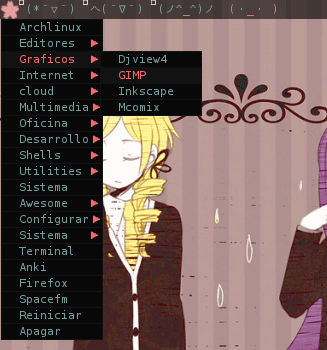
થીમ અને વ wallpલપેપર
હવે આપણે વિષય પર જઈએ છીએ, આને કહેવાય ફાઇલમાં વ્યાખ્યાયિત કરવામાં આવી છે થીમ.lua, અને સંગ્રહિત છે / usr / શેર / અદ્ભુત / થીમs, જ્યાં તે થીમના નામની ડિરેક્ટરીમાં છે, ત્યાં ચિહ્નો અને અન્ય છબીઓ પણ છે જેનો આપણે ઉપયોગ કરી શકીએ છીએ.
મારા ગોઠવણીની થીમને ડોટ કહેવામાં આવે છે (મારા દ્વારા બનાવેલ: ડી) તે કોઈ મોટી વાત નથી, પરંતુ શુદ્ધ ઓછામાં ઓછાવાદને જોવા માટે તે સરળ અને સ્વચ્છ છે! જો તમે ઇચ્છો તો, તમારી પોતાની થીમ બનાવવા માટે તમે તેને આધાર તરીકે લઈ શકો છો, (કારણ કે તે સજ્જનો માટે થોડી સ્ત્રીની હોઈ શકે), એક નજર નાખો અહીં કોડ અથવા તમે કરી શકો છો તેને અહીં ડાઉનલોડ કરો ચિહ્નોની બાજુમાં. એકવાર ડાઉનલોડ થઈ ગયા પછી, ફોલ્ડર પર folder dot copy ની નકલ કરો / usr / શેર / અદ્ભુત / થીમહા, પછી શોધો beauty.init માં rc.lua અને તમે થીમનો માર્ગ બદલો છો:
થીમ થીમ રંગો, ચિહ્નો અને વ wallpલપેપર beauty.init વ્યાખ્યાયિત કરે છે ("/ usr / share / ભયાનક / થીમ્સ / ડોટ / theme.lua")
એક ભલામણ, Siempre તમે ડાઉનલોડ કરેલી થીમ્સ તપાસો, કારણ કે મોટાભાગે તેને ફાઇલ પાથ અને વધુના સંદર્ભમાં કસ્ટમ ગોઠવણીની જરૂર હોય છે….
વ theલપેપર માટે આપણે ઉપયોગ કરીશું નાઇટ્રોજન, વ wallpલપેપર્સને સંચાલિત કરવા માટે એક હલકો એપ્લિકેશન, અમે નીચેની લાઇનથી અદ્ભુત સૂચવીએ છીએ થીમ.lua:
- નાઇટ્રોજન વ wallpલપેપર્સને હેન્ડલ કરે છે થીમ.wallpaper_cmd = {"/ usr / bin / nitrogen --restore"}
વિજેટો અને વિબોક્સ
મેં પહેલાં કહ્યું તેમ, વિજેટ્સ એ સરળ objectsબ્જેક્ટ્સ છે જે વિવિધ કાર્યોને પૂર્ણ કરે છે, ડિફ defaultલ્ટ રૂપે, અદ્ભુત ટોચ પર એક મેનુ લ launંચર, ટેગ બાર, વિંડોની સૂચિ, સિસ્ટમ ટ્રે, એક ઘડિયાળ અને લેઆઉટ પસંદગીકાર સાથે એક વિબોક્સ પ્રદાન કરે છે. પરંતુ અલબત્ત ત્યાં ઘણા વધુ વિજેટો છે જેનો આપણે ઉપયોગ કરી શકીએ છીએ અને કદાચ આ અદ્ભુતનો સૌથી રસપ્રદ ભાગ છે.
મેનુઓની જેમ, અમે પહેલા વિજેટ જાહેર કરીશું અને પછી તેને વિબોક્સમાં ઉમેરીશું, આ વિશે ચિંતા કરશો નહીં, હું તમને કેટલાક મહાન અને ખૂબ ઉપયોગી વિજેટો પ્રદાન કરીશ! ફક્ત ટેગ સત્રની નીચે દરેક વિજેટ માટે કોડની ક copyપિ કરો અને પેસ્ટ કરો.
મારી ગોઠવણીમાં મારી પાસે બે વિબોક્સ છે, એક ટોચ પર આપણે તેને જેવું છે તે છોડીશું, ઘડિયાળ બીજું કંઈ નહીં કા removingીને, નીચેના વાઇબoxક્સમાં આપણે સિસ્ટમ માહિતી વિજેટો અને લ્યુઆમાં લખેલા કેલેન્ડર મૂકીશું.
વિભાજક અને જગ્યાઓ
બૅટરી
જ્યારે કેપ્ચર લેતી વખતે હું મારા લેપટોપનો ઉપયોગ બ batteryટરી વિના કરતો હતો, પરંતુ આ વિજેટ ચાર્જ કરવાનો સમય અને ડાઉનલોડનો સમય પણ બતાવે છે.
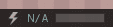
ફાઇલ સિસ્ટમ
મારી પાસે એક માત્ર આર્ક લિનક્સ operatingપરેટિંગ સિસ્ટમ છે, અને 4 પાર્ટીશનો (/ બુટ, /, સ્વેપ, / હોમ), તમે તમારી સિસ્ટમને અનુરૂપ પાર્ટીશનો ઉમેરી શકો છો.

કીબોર્ડ સ્થાન બદલો
આ નિફ્ટી વિજેટ તમને તેના પર ક્લિક કરીને તમારા કીબોર્ડનું સ્થાન બદલવાની મંજૂરી આપે છે, setxkbmap નો ઉપયોગ કરે છે, અને ઇચ્છિત સ્થળોનો ઉલ્લેખ કરવો આવશ્યક છે, દા.ત. ભૂતપૂર્વ મારી પાસે = યુએસએ કીબોર્ડ, એએસ = સ્પેનિશ કીબોર્ડ, જીબી = યુકે કીબોર્ડ, લેટમ = લેટિન અમેરિકન કીબોર્ડ
ઘડિયાળ અને ક calendarલેન્ડર
ડિફોલ્ટ ઘડિયાળ સેકંડ બતાવતું નથી, જો અમને આ જોઈએ છે, તો અમે આની સાથે ટેક્સ્ટક્લોક વિજેટને બદલીએ છીએ
જ્યારે ઘડિયાળ પર પોઇન્ટરને ફરતા હોય ત્યારે આ ક calendarલેન્ડર અમને ક calendarલેન્ડર બતાવશે, જ્યારે ડાબી બાજુ ક્લિક કરવાથી તે એક મહિનો પાછો જાય છે અને એક મહિનામાં જમણું ક્લિક કરો.
આપણે કેલેન્ડર 2.lua ઇન નામની ફાઇલમાં કોડ સેવ કરીએ છીએ . / .કનફિગ / અદ્ભુત અને અમે અમારા માં ઉમેરો rc.lua આવશ્યક ('ક2લેન્ડર XNUMX') અમારા સમૂહ નીચે.
વિબોક્સ રૂપરેખાંકન
વિજેટો જાહેર થતાં, અમારે વિબોક્સ બનાવવો પડશે અને તેને વિજેટો સાથે ભરવો પડશે 😀
તેના વિકલ્પોમાં આપણે સ્થાન, સ્ક્રીન, જાડાઈ અને અસ્પષ્ટ નિર્દિષ્ટ કરી શકીએ છીએ. મારું રૂપરેખાંકન નીચે મુજબ છે:
........................... - ટોપ વિબોક્સ માયબિબoxક્સ [ઓ] = ભયાનક.વિબoxક્સ ({પોઝિશન = "ટોપ", સ્ક્રીન = ઓ, heightંચાઈ = 19, અસ્પષ્ટ = 0.65}) - વિબોક્સમાં વિજેટો ઉમેરો - માયવિબoxક્સ [ઓ] નો ઓર્ડર આપે છે. }, માયલેઆઉટબોક્સ [ઓ], વિભાજક, - માયટેક્સ્ટક્લોક, વિભાજક, s == 1 અને માયસ્ટ્રે અથવા નીલ, વિભાજક, kbdcfg.widget, વિભાજક, mytasklist [s], લેઆઉટ = awful.widget.layout.horizontal.rightleft lower - નીચું વિબોક્સ માયબિબoxક્સ [ઓ] = ભયાનક.વિબoxક્સ ({પોઝિશન = "બોટમ", સ્ક્રીન = s, =ંચાઈ = 19, અસ્પષ્ટ = 0.79}) માયબિબoxક્સ [s] .વિડ્ટ્સ = {{સ્પેસ, સિસિકોન, સ્પેસ, સીઝ, વિભાજક, નેટિકનઅપ , ઇસ્પેસ, નેટવિડજેટઅપ, સ્પેસ, નેટકાંડાઉન, એસ્પેસ, નેટવિડજેટ ડાઉન, સેપરેટર, બેટીકોન, સ્પેસ, બેટપેક્ટ, સ્પેસ, બેટબાર, ડિપરેક્ટર, રેમિકન, સ્પેસ, મેમવિજ ટી, સ્પેસ, મેમ્બર, વિભાજક, fshomeicon, જગ્યા, fshbar, જગ્યા, fsh, વિભાજક, fsrooticon, જગ્યા, fsrbar, જગ્યા, fsr, વિભાજક, જ્વાળામુખી, જગ્યા, વોલ્વિજેટ, વિભાજક, - cpuicon, અવકાશ, cpu1, જગ્યા, cpubar , અવકાશ, જગ્યા, - સીપીયુકોન, સ્પેસ, સીપીયુ 2, સ્પેસ, સીપ્યુબર 2, સેપ્યુકન, સ્પેસ, સીપીયુ 1, સેપ્યુકન, સ્પેસ, સીપીયુ 2, સેપરેટર, માઇટેક્સ્ટક્લોક, લેઆઉટ = ભયાનક.વિડજેટ.લેઆઉટ.હોરીઝોન્ટલ.લેફ્ટરાઇટ layout, લેઆઉટ = awful.widget.layout.horizontal.rightleft} .....................
નોંધ: તમારે તમારી સ્ક્રીનના કદ અનુસાર દેખાવ માટે જગ્યાઓ અને વિભાજકને ગોઠવવું આવશ્યક છે.
નિયમો
અમે સૂચવી શકીએ કે કેટલાક પ્રોગ્રામો અમુક ટ tagગ્સમાં ખુલે છે, પૃષ્ઠ. દાખલા તરીકે, તે ફાયરફોક્સ ફક્ત ટેગ # 3 માં જ દેખાય છે, તે GIMP ટેગ # 4, વગેરેમાં દેખાય છે…. અમે અમારા rc.lua ના નિયમો વિભાગમાં જઈએ છીએ અને પ્રોગ્રામ્સ અને તેમના નિયમોમાં ફેરફાર કરીએ છીએ, પ્રથમ નંબર સ્ક્રીનને સૂચવે છે અને બીજો ટેગને સૂચવે છે, અહીં એક ઉદાહરણ છે:
........ {નિયમ = {વર્ગ = "સ્પેસફેમ"}, ગુણધર્મો = {ટ =ગ = ટsગ્સ [1] [2]}}, {નિયમ = {વર્ગ = "જિમપ"}, ગુણધર્મો = {ટ =ગ = ટ 1ગ્સ [4] [1]}}, {નિયમ = {વર્ગ = "ફાયરફોક્સ"}, ગુણધર્મો = {ટ =ગ = ટsગ્સ [3] [XNUMX]}}, .......
આ નિયમો અનુસાર, સ્પેસફેમ ટેગ # 2 માં દેખાશે, ગિમ્પ # 4 માં અને ફાયરફોક્સ સ્ક્રીન 3 ના 1 XNUMX માં, સરળ?
શક્ય સમસ્યાઓ
સ્ક્રીન રીઝોલ્યુશન
મને સ્ક્રીન રીઝોલ્યુશન સૂચવવામાં કોઈ સમસ્યા નહોતી («માટેભવ્યS સીએસએસ ડ્રાઇવર મારી પાસે ફક્ત મારા લેપટોપ પર 1280 × 800 છે) પરંતુ મારા ડેસ્કટ onપ પર હું 1280 × 1024 રિઝોલ્યુશન રાખી શકતો નથી, તેથી મેં આ રેખાઓ ઉમેરીને તેને હલ કરી . / .xinitrc:
xrandr - આઉટપુટ DVI-0 - મોડ 1280x1024
જ્યાં ડીવીઆઈ -0 વિડિઓ આઉટપુટ છે અને --મોડ ઇચ્છિત ઠરાવ છે.
Qt કાર્યક્રમો
જો અદ્ભુતમાં બદલાતી વખતે Qt એપ્લિકેશનોનો દેખાવ ડિકોન્ફિગરેટેડ છે, તો કન્સોલ લખીને પ્રોફાઇલને સંશોધિત કરવાનો પ્રયાસ કરો qtconfig અને જીટીકે પસંદ કરો, વ્યવહારીક બધા કિસ્સાઓમાં આ તેને હલ કરે છે.
વાહ વાહ જો તમે આ અત્યાર સુધી આવ્યા છો ... અભિનંદન! (T ▽ T *) (* T ▽ T), હાહાહા, આ લેખ મારા વિચાર કરતાં લાંબો સમય બહાર આવ્યો, પરંતુ મને લાગે છે કે તે ભયાનક ગોઠવણી વિશેનો સ્પેનિશનો સૌથી સંપૂર્ણ લેખ છે. હું આશા રાખું છું કે ભયાનક ઉપયોગ કરવા માટે તમને પ્રોત્સાહિત કરવામાં આવશે, જે ખરેખર ભવ્ય છે. અભિવાદન! (અથવા > ω <)) અથવા
ફ્યુન્ટેસ
રેટિના ચિહ્નો (દ્વારા સીસી દ્વારા 3.0)
અદ્ભુત વિકિ (સેટિંગ)
જેસોનમોરનો બ્લોગ (વિજેટો)
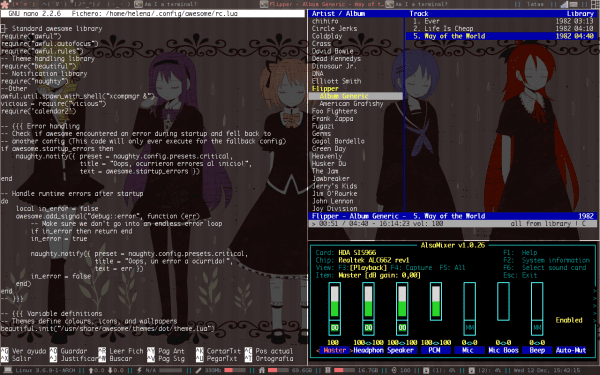




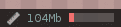




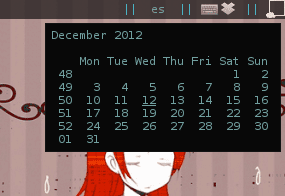
ઘણુ સારુ. તે ખૂબ રસપ્રદ, સારું ઇનપુટ લાગે છે
ઉત્તમ ટ્યુટોરિયલ! એક સવાલ: ડબલ્યુએમ, રtટપosઝિઅન અથવા કmonમોન otherડ જેવા અન્ય ટાઇલિંગ વિંડો મેનેજર્સ પર કયા ફાયદાઓ અદ્ભુત offerફર કરે છે?
ઠીક છે, હું પ્રમાણિક છું…. હું એક્સડી જાણતો નથી, ભયાનક એ પહેલું ડબ્લ્યુએમ ટાઇલિંગ છે જેનો હું ઉપયોગ કરું છું, કદાચ રૂપરેખાંકનની દ્રષ્ટિએ, અદ્ભુત લુઆમાં છે, સીડબ્લ્યુએચએમ, ટેક્સ્ટ ફાઇલ સાથેનો રેપપોઇન્સ અને હ hasસ્કેલમાં xmonad, પરંતુ તેનાથી આગળ હું અદ્ભુત લાગે છે તે વધુ એક્સ્ટેન્સિબલ છે 😛
એક પસંદ કરતાં પહેલાં, મેં અંતમાં विकીઝ (વિકિપીડિયા અને વિકી કમાન) પરના કેટલાક લેખો વાંચ્યા, મેં અદ્ભુત પસંદ કર્યું, (કારણ કે દરેકને કહ્યું હતું કે તે મુશ્કેલ હહાહા છે) અને તે ખૂબ જ સારું બહાર આવ્યું. તે સારું છે કે તમને લેખ liked ગમ્યો
ભગવાન હું તમને શપથ અપાવું છું કે આજે હું તમારા માટે એક વેદી મૂકું છું હહાહ મને અદ્ભુત ગમશે અને મને વિજેટો વિશે કેટલીક વસ્તુઓ સમજવાની જરૂર હતી અને તમારા માર્ગદર્શિકા સાથે હું ખૂબ સ્પષ્ટ છું કે હું જે ડિસ્ક્સ નથી તેની અમલ કરીશ. મારા બુકમાર્ક્સ પર જ તમારો લેખ ઉત્તમ છે !!! સલામ અથવા /
આભાર, હાહા, મેં અન્ય અદ્ભુત બાબતમાં જે જોયું છે તે તે છે કે તેઓ શરતોનો ઉલ્લેખ કરતા નથી અને કેટલાક પ્રસંગોએ વપરાશકર્તાઓને મૂંઝવતા હોય છે, ઉપરાંત, સ્પેનિશમાં વધારે માહિતી નથી, તમને હંમેશા ઇંગલિશ xD માં ખરેખર ઉપયોગી વસ્તુઓ મળે છે.
અભિવાદન!
શબ્દો વિના LOL ... મને ખબર નથી કે તમારી પ્રશંસા કરવી કે તમને marry 0 marry સાથે લગ્ન કરવાનું કહેવું
તે ખૂબ સીધું લાગે છે, પરંતુ તે સમય લેશે. મેં Google+ પર તમારો સ્ક્રીનશ sawટ જોયો હોવાથી, મેં મારી પાસે ઉબુન્ટુ 12.10 પર અદ્ભુત ઇન્સ્ટોલ કર્યું. rc.lua રૂપરેખાંકિત કરવા માટે એકદમ સરળ છે પરંતુ કંટાળાજનક છે. ટ્યુટોરિયલ શેર કરવા બદલ આભાર. આજે હું તેની સાથે થોડી વધુ રમીશ 🙂
ઉત્તમ !! હું ઠંડી હતી, અભિનંદન ;-)
અને મેં વિચાર્યું કે હેલેના_્રિયુએ ફક્ત ગ્રાફિક ડિઝાઇન પોસ્ટ્સ જ કરી છે. હું એક ટુકડો બાકી છું. સરસ !!! તદુપરાંત, જો તે ન હોત કારણ કે હું પહેલેથી જ પરિણીત છું (અને હું મારી પાગલ પત્નીને પ્રેમ કરું છું) ...
મને લાગે છે કે હું આ ટ્યુટોરીયલને અજમાવીશ, પરંતુ એક વીએમ પર કારણ કે જો હું કામ કરનારને ક્રેશ કરું તો ત્યાં કોઈ ક્રિસમસ ભેટો નહીં થાય.
હાહાહા તમારો ખૂબ ખૂબ આભાર xDDD. પણ સત્ય એ છે કે ડિઝાઇન મને વધારે સરસ લાગે છે, પરંતુ મારા માટે કંઈક રાખવાની શ્રેષ્ઠ રીત એ છે કે તે બીજા Oo ને સમજાવી
મને લાગતું નથી કે વર્ચુઅલ મશીનનો ઉપયોગ કરવો જરૂરી છે, હું જોતો નથી કે સિસ્ટમમાં કેવી ભયાનક દખલ થઈ શકે છે, જો તે તમારા માટે કામ કરતું નથી, ફક્ત કા deleteી નાખો અને rc.lua અને / etc / xdg માં ફરીથી ક copyપિ કરો. / અદ્ભુત વધુ છે જો તમને તે હવે ન જોઈએ, તો તમે અદ્ભુત અનઇન્સ્ટોલ કરી શકો છો અને તેમાં કોઈ સમસ્યા નથી. 😀
અભિવાદન!
હાય @ ગિસ્કાર્ડ, જેમ કે @helena અદ્ભુત WM કહે છે કે તે સિસ્ટમ માટે હાનિકારક છે.
તમે તમારા વર્તમાન ઉબુન્ટુ સત્રમાં તેને ચકાસવા માટે શું કરી શકો છો તે એક X સર્વર માળો છે અને ત્યાં અદ્ભુત WM ચલાવો.
થોડી પૃષ્ઠભૂમિ:
એક્સ એ યુનિક્સ ક્લોન્સ અને ડેરિવેટિવ્ઝમાં વપરાયેલ વિંડો મેનેજર છે અને જે બદલામાં ડબ્લ્યુ પરથી આવે છે, તે સમયે યુનિક્સનો ઉપયોગ થતો વિંડો મેનેજર - તેથી, યુનિક્સ વપરાશકર્તાઓના હેકર / ટીખળ ફિલસૂફીને અનુસરે છે, તે ડબલ્યુ, એક્સનો અનુગામી કહેવાય છે 😉
X અમલીકરણ રસપ્રદ છે: તે સર્વર / ક્લાયંટ મોડેલ સાથે એવી રીતે કાર્ય કરે છે કે એક્સ સર્વર સતત "ક્લાયંટ" (વિંડો મેનેજર અથવા ડેસ્કટ .પ પર્યાવરણો, ઉદાહરણ તરીકે) માટે કોને કમ્પોઝિશન માહિતી ગ્રાફ સ્થાનાંતરિત કરવા માટે સાંભળી રહ્યો છે.
વિન્ડોઝ અથવા મOSકોઝ સંસ્કરણ 10.5 અને તેનાથી વિપરીત, આ મોડ્યુલર ફોર્મ ગ્રાફિક્સ ડ્રાઈવરને X વિંડો સિસ્ટમથી સ્વતંત્ર રીતે કાર્ય કરે છે અને તમે કયા ગ્રાફિક્સ ડ્રાઇવરનો ઉપયોગ કરવો તે પસંદ કરી શકો છો - એક અજાયબી 🙂
આ મૂળભૂત ખ્યાલોને જાણવું એ ખૂબ જ સરળ છે કે પછી એક્સ તે કોઈપણ ક્લાયન્ટને તેની વિનંતી કરે છે તે ડેટાની સેવા કરી શકે છે અને એવા ગ્રાહકો છે કે જે X ની અંદર માળખાના કાર્યને પરિપૂર્ણ કરે છે, તેથી આપણે ડેસ્કટ desktopપનો ઉપયોગ સંપૂર્ણપણે સ્વતંત્ર રીતે કરી શકીએ, એકબીજા, તેમ છતાં, સમાન સિસ્ટમ સંસાધનો શેર કરતા હોવા છતાં: ફાઇલો, ઉપકરણો, કમ્પ્યુટિંગ ક્ષમતા, વગેરે.
બે સૌથી ક્લાસિક ઉદાહરણો છે ઝેનેસ્ટ (હવે લગભગ અપ્રચલિત) અને ઝેફ્સ્ટ, એક્સનેસ્ટના અનુગામી.
ચાલતા X સર્વરને ચલાવવા માટેની ઘણી રીતો છે, ઉદાહરણ તરીકે:
$ ઝિફાયર -એક-બીઆર-નોરેસેટ -સ્ક્રીન 1200 × 700: 1 અને
અહીં આપણે ઉપરોક્ત રીઝોલ્યુશન (દરેકની સ્ક્રીનને સમાવવા) સાથે વિંડો બનાવવાની અને કમાન્ડ લાઇનના પ્રિમ્પ્ટને પરત કરવા Xephyr ને સૂચના કરીએ છીએ જેથી Xephyr ચાલુ હોય ત્યારે કન્સોલ નકામું ન રેડે.
પછી નેસ્ટેડ એક્સની અંદર કોઈપણ એપ્લિકેશન ચલાવવી તેટલું જ સરળ છે:
SPLAY ડિસ્પ્લે =: 1 અદ્દભુત
[0] http://awesome.naquadah.org/wiki/Using_Xephyr
[1] http://www.freedesktop.org/wiki/Software/Xephyr
આ રીતે તમે ચલાવી શકો છો, ઉદાહરણ તરીકે, તમારા tty1 પર KDE એસસી, 2 પર જીનોમ શેલ, 3 પર અદ્ભુત ડબલ્યુએમ, 4 પર એક્સફેસ, વગેરે. અને વિન્ડોઝ "ગુરુ" ને તેમના મોં સાથે ખુલ્લા છોડી દો =)
રૂપરેખાંકન મુદ્દાને પગલું દ્વારા પગલું ભરવા અને સમજાવવા માટે સમય કા forવા બદલ ખૂબ આભાર, સત્ય એ છે કે તે મારું ધ્યાન આકર્ષિત કરે છે, ખાસ કરીને મેં જી + માં ઉલ્લેખ કર્યો છે તેમ ઓછું વપરાશ હોવાને કારણે. મેં તે બધું એક સાથે વાંચ્યું છે અને હું આશા રાખું છું કે તે કેવી રીતે ચાલે છે તે જોવા માટે આજથી અદ્ભુત રૂપરેખાંકન કરવાનું પ્રારંભ કરો!
મહાન!
શુ શુ !! ઉપર, અહીંથી નીકળવું, એકમાત્ર એકલો વ્યક્તિ હું xDDD છે ..
ગંભીરતાથી હેલેના_રિયુ, ઉત્તમ લેખ તમે કામ કર્યું છે. મને બહુજ ગમે તે. 😉
તમે તેમને કેવી રીતે એક્સડી જેવા ચલાવી શકો છો
જુઓ કે આ લેખથી મને તે કરવામાં સારો સમય મળ્યો છે અને તમને તે વધુ સારું ગમ્યું છે__હાહાહા
જોઅર. પોસ્ટનો કેવો ટુકડો. ખૂબ વિગતવાર. તમે આવું કંઈક ભાગ્યે જ વાંચ્યું હશે. જ્યારે હું અદ્ભુત પ્રયાસ કરું છું ત્યારે હું તે ધ્યાનમાં રાખીશ. તે મારી સૂચિમાં છે, પરંતુ દરેક વસ્તુ સાથે હું કરવા માંગું છું, મને લાગે છે કે તેનો વારો ત્રણ કે ચાર જીવનકાળમાં આવશે. 😀
અભિનંદન !!
ખૂબ સરસ !! હું થોડા દિવસો માટે અદ્ભુત સાથે રહ્યો છું, અને તે પહેલેથી જ એકદમ ગોઠવેલ છે, આ મારા તરફથી 10 માંથી આવે છે
મંગા થીમ્સ મૂકવા વિશેની ત્રાસદાયક બાબત છે, તમે જે વપરાશકર્તાને આમ કરશો તે ગંભીરતાથી ન લઈ શકો, જે લાક્ષણિક રીતે ટેરેંગુરો છે
વાહ, આશ્ચર્યજનક, હું લગભગ 8 મહિનાથી અદ્ભુત વપરાશકર્તા છું અને હું તેને પ્રેમ કરું છું, હું તેના વિના જીવી શકું છું, એકદમ સંપૂર્ણ પોસ્ટ… ફક્ત આશ્ચર્યજનક છે, અને જો હું તમને કોઈ પ્રશ્ન પૂછી શકું છું: ડી, વિજેટ ચિહ્નો ગતિશીલ છે ... મારો મતલબ… વિજેટની સ્થિતિ પ્રમાણે બદલો? બેટરીમાં ઉદાહરણ તરીકે ... હું 4 સ્ટેટ્સ, બ batteryટરી પૂર્ણ, ડિસ્ચાર્જિંગ, લગભગ ખાલી અને ચાર્જિંગને હેન્ડલ કરું છું ... અને બેટરી બદલાવાની સ્થિતિને આધારે ...
અથવા એમપીડી વિજેટની જેમ કે હું ઉપયોગ કરું છું, જ્યારે ગીત અટકી જાય છે અથવા થોભાવવામાં આવે છે, ત્યારે તે નાટક આયકનને સક્રિય કરે છે, અને જ્યારે તે રમે છે ત્યારે તે વિરામ ચિહ્નને સક્રિય કરે છે ... મેં તે કર્યું અને તે કાર્ય કરે છે પરંતુ હું શોધી રહ્યો છું તેને સુધારવાનો એક રસ્તો - આઇડિયાઝ જોતા, એલયુએ એ મારો મજબૂત દાવો નથી ...
આભાર અને આવા પોસ્ટ માટે અભિનંદન 😀
હા હું ક્રોમિનિયમ use નો ઉપયોગ કરતો નથી
હું કલ્પના કરું છું કે તમે દુષ્ટ પુસ્તકાલયનો ઉપયોગ કરો છો, તે લાઇબ્રેરી તમે જે કહો છો તે મેળવવા માટે વપરાય છે, પરંતુ અહીં હું ફક્ત બેઝિક્સનો સૌથી મૂળ પ્રસ્તુત કરવા માંગુ છું, તમારી પાસે કેટલાક મૂળભૂત વિજેટો સાથે સંપૂર્ણ વિધેયાત્મક અદ્ભુત ઇન્સ્ટોલેશન છે.
મને આનંદ છે કે તમને પોસ્ટ liked _ ^ ગમ્યું છે
જીનોમ 2 ના અદ્રશ્ય થવાથી હું ઓપનબોક્સ પર ન પહોંચે ત્યાં સુધી હું જુદા જુદા ડેસ્કટોપનું પરીક્ષણ કરું છું, જ્યાં હું થોડા સમય માટે રહ્યો, છેવટે આઇ 3-ડબલ્યુએમ દ્વારા મને ખાતરી છે કે મને તે ગમતું નથી. પરંતુ કદાચ આ પોસ્ટને અનુસરીને અદ્ભુત પ્રયાસ કરો.
હા, આઇ 3 ઉત્તમ અને સંપૂર્ણ વિકાસમાં છે.
નમસ્તે, તમે કેવી રીતે છો? સારું, એક દિવસ મેં ડ્વોએમ, સ્પેક્ટ્રમ, આઇ 3 ડબલ્યુએમ, અદ્ભુત પ્રયાસ કરવો શરૂ કર્યો, અને 2 કે જેણે મને સૌથી વધુ ખાતરી આપી તે સમયે "ડ્વોએમ અને અદ્ભુત" હતા જ્યારે હું Iપ્નબોક્સ + ટીંટ 2 નો ઉપયોગ કરી રહ્યો છું ત્યારે તે મને સારું લાગે છે રૂપરેખાંકન, તમે વ .લપેપર મેનેજર તરીકે "hsetroot" નો ઉપયોગ કરવાનો પ્રયાસ કર્યો છે, તે મને ખૂબ સારું લાગે છે, પરંતુ તેમાં gtk ઇન્ટરફેસ નથી, તે શુદ્ધ ટર્મિનલ છે (મને તે વધુ સારું છે).
તે અને ઉત્તમ માર્ગદર્શિકા સાથે સારા નસીબ, જો હું ફરીથી અદ્ભુત વાપરવાની હિંમત કરું તો મારે તે બાકી રહેશે, અને જો તમે સાચા છો તો સ્પેનિશમાં અદ્ભુત માટે સૌથી સંપૂર્ણ માર્ગદર્શિકા છે જે મેં જોયું છે 🙂
થોડા દિવસો પહેલા જ મેં શ્રેષ્ઠ કહ્યું હતું કે જો મારી પાસે માર્ગદર્શિકા અથવા અદ્ભુત બનવા માટેના કેટલાક પગલાઓ છે, તો હું તે જોઉં છું કે મેં તેને મારા આર્કમાં મૂક્યો છે કે નહીં.
હું આર્ચબેંગનો ઉપયોગ કરું તે પહેલાં અને હું ઓપનબોક્સ + ટિન્ટ 2 પસંદ કરું છું, અને હાલમાં હું xfce4 નો ઉપયોગ કરું છું, પરંતુ બધું ફરી બદલાઈ શકે છે
* મોન્ગો = મેં મૂક્યું
આભાર શિક્ષક, મને આના જેવા કંઈકની જરૂર હતી - સારા ઇનપુટ
તમારું સ્વાગત છે તે આનંદ છે
મનપસંદ માટે અને જો તમે ઉત્તમ ટ્યુટોરિયલ માટે, 10 પોઇન્ટ કરી શક્યા.
પીએસ: સિંગલ, હાહાહાહાહા.
હું તમને +200 આપી શકું છું, પણ મને ખાતરી નથી કે તેઓ હેહે બંધ કરશે. હવે હું મારો ચમચો મૂકવા આવ્યો છું ... જો તમને કોઈ ખ્યાલ હોય તો Openપનબોક્સમાં દુષ્ટ જેવું જ કંઈક છે? તે છે કે હજી સુધી હું ઓબીનો ઉપયોગ કરીને આરામદાયક અનુભવું છું અને મારે જરૂર નથી (જે બાબતો માટે હું મારી સિસ્ટમ કરવા માંગું છું) બીજું કંઇ પણ શોધું છું પરંતુ હવે તમે મને બતાવ્યું છે કે અદ્ભુત ડબલ્યુએમ સાથે શું થઈ શકે છે હું તે જોવા માંગું છું કે હું શું કરું છું ફક્ત બ્રાઉઝ કરવા માટે ઓપનબોક્સથી પ્રારંભ કરવા માટે ટાઇલ્સ
. મારી પાસે પૂરતું છે ...
[/ ચેતવણી]
સત્ય એ છે કે હું આના જેવો જ છું, હું ફક્ત G +, પિક્સીવમાં છું, ડિવિએન્ટાર્ટ એ છે કે ફેસબુક અને ટ્વિટર પરની આ બાબતો મને નિષ્ઠાપૂર્વક હતાશ કરે છે હાહાહાહા, મારી પાસે ટમ્બલર હતું પણ હું પણ કંટાળી ગયો, જો તમે જી + સાથે હોવ તો આનંદ હું હાયુગા_નેજી add _ ~ ઉમેરું છું
ઉત્તમ !!!
મેં તેને ઉપરથી થોડા દિવસો પહેલાં વાંચ્યું હતું અને હું drool તેથી હું તેને સપ્તાહના અંતે બચાવી લઉ છું - મારી પાસે વધુ સમય હશે - તેને કાળજીપૂર્વક વાંચવા અને મારા અદ્ભુત ડબલ્યુએમ સાથે રમવા માટે.
એવું લાગે છે કે સાન્તાક્લોઝ આ વર્ષની શરૂઆતમાં હતો 😀
(અથવા મામા ક્લોઝ કહેવું જોઈએ !!?)
હાહાહા ઉત્તમ!
મને ખરેખર એવું નહોતું લાગતું કે તે આટલું સારું માર્ગદર્શિકા હશે, હું ખરેખર મારા રૂપરેખાંકનને કેવી રીતે કર્યું તે સમજાવવા માંગતો હતો, અને એક નિશ્ચિત વ્યક્તિ જેણે આગ્રહ કર્યો હતો કે હું પ્રકાશન સાથે મોડું છું n_ was hahaha મને આનંદ છે કે તમને તે ગમ્યું
મારા પ્રિય સાથીદાર આર્ચેરા, તે મને લાગે છે કે તમે અચાનક W. of ના નવા સંસ્કરણમાં તેને સુધારણા રાખવા માટે તમારા માર્ગદર્શિકાને કેટલાક તબક્કે અપડેટ કરવાના છો, 3.5. the જૂની આરસી.લ્યુઆ હવે કામ કરશે નહીં.
જો કે આ સમયે તે દેવનો ખૂબ જ દોષ નથી પરંતુ લુઆના ઉત્ક્રાંતિના ઘણા કાર્યોને છોડી દે છે જે અદ્ભુત ડબલ્યુએમ દ્વારા વપરાય છે અને જે ડેવ્સને નવી સુવિધાઓ અમલમાં મૂકવા અને ભવિષ્યના ફેરફારો માટે તેને થોડો વધુ મજબૂત બનાવવા દબાણ કરે છે.
અહીં સંપૂર્ણ જાહેરાત: http://www.mail-archive.com/awesome@naquadah.org/msg06536.html
હા, હું હમણાં જ સમજાયું કે, મારે પોસ્ટ અપડેટ કરવું પડશે… .. ખરેખર…. આ બધા સમયમાં, ત્રણ વર્ષ અને કંઇક, તેઓએ તેને બહાર કા hadવું પડ્યું જ્યારે હું ભયાનક પર ટ્યુટોરિયલ લખી રહ્યો હતો, ત્યારે મને લાગે છે કે કર્મ મારા પર યુક્તિ ચલાવી રહ્યો છે ¬.¬
http://www.youtube.com/watch?v=DRMBxnxWiNQ
આભાર હેલેના, જો કૃપા કરીને જ્યારે તમે આ પોસ્ટને અદ્ભુત to. to પર અપડેટ કરો છો, તો હું તમને તે જ એમએસએક્સ પ્રશ્ન પૂછવા જઇ રહ્યો છું, હું ભયાનક માટે "નવો ઉત્સાહી" છું .. 😀
હમણાં હું અદ્ભુત ઇન્સ્ટોલ કરું છું, આ માર્ગદર્શિકા મારા માટે યોગ્ય છે. ખૂબ ખૂબ આભાર, પછી હું તે કેવી હતી તેના પર ટિપ્પણી કરું છું. 😀
ઘણો આભાર . ખૂબ સારી માર્ગદર્શિકા, તેણીએ મને ખૂબ મદદ કરી અને તમે મને lxappearance થી બચાવી ..
મને તમારું ડેસ્કટ .પ ગમ્યું, એક દિવસ હું અદ્ભુત પ્રયત્ન કરીશ, અને તે એક દિવસ ચોક્કસ આ અઠવાડિયે હશે, કારણ કે મારા માટે ભવિષ્ય આજે છે.
હું હૃદયમાં કેડેરો અને નોનોમિરો હતો, પણ મને ઓપનબોક્સ ગમે છે
આભાર!
પોસ્ટ ખૂબ જ સારી છે, પરંતુ તેથી પણ હું પોતે જ સરસ શરૂઆત કરી શકતો નથી, મેં પહેલેથી જ અસંખ્ય ડ docક્સ અને અન્ય herષધિઓ વાંચી છે, પરંતુ સમસ્યા ચાલુ છે ... કોમ્પ્ટન અને xcompmgr વિંડોને ધીમું બનાવે છે અને તેથી જ હું ટિપ્પણી કરું છું તે લીટીઓ પર તેઓ rc.lua માં સંયુક્તનો સંદર્ભ આપે છે… oo! મારી પાસે એક નવી ઇન્સ્ટોલ કરેલું કમાન છે જેમાં એનવી 17 જેફorceર્સ 4 એમએક્સ 440 (રેવ 93) કાર્ડ છે અને મારી પાસે ફ્રી ડ્રાઇવર્સ ઇન્સ્ટોલ કરેલા છે ... કોઈ મને મદદ કરે છે, આભાર 😀
રસપ્રદ, પરીક્ષણ 😀
જ્યારે હું વિજેટ મૂકવા માંગું છું ત્યારે મને હંમેશા ભૂલ આવે છે, કૃપા કરીને કોઈ મને મદદ કરે
આ આર્ચલિનક્સ (વિજેટ્સ) માં સિસ્ટમક્ટેલ પછી કાર્ય કરે છે
ઉત્તમ લેખ, આજે મેં હમણાં જ મારી આર્ચ ફરીથી ઇન્સ્ટોલ કરી અને હવે હું જીનોમ અથવા કે.ડી. ઇન્સ્ટોલ કરવા માંગતો નથી મેં તેનો લાંબા સમયથી ઉપયોગ કર્યો નથી અને કોઈ અનુભવને કહે છે કે તે ખૂબ મદદ કરે છે. હું આર્ક સાથે એક વર્ષથી થોડો સમય રહ્યો છું અને મને નથી લાગતું કે હું તેને બીજી ડિસ્ટ્રો માટે બદલીશ અને હવે આ વાતાવરણ મને લાગે છે કે તે મારી ભાગીદાર છે જે હું મારી ટીમમાં શોધી રહ્યો હતો.
આશા છે કે તમારી પાસે આ લેખને અપડેટ કરવાનો સમય છે, તે પહેલેથી જ એક વર્ષ જૂનું છે અને કેટલીક બાબતો પહેલાથી બદલાઈ ગઈ છે - હું તમારી અન્ય પોસ્ટ્સ વાંચીશ કે મને બીજું શું ઉપયોગી લાગે છે.
અદ્ભુત ટ્યુટોરિયલ હેલેના_રીયુ અને તે સાચું છે, મને સ્પેનિશમાં વધુ સારી રીતે સમજાવાયેલ કંઈપણ મળ્યું નથી
આભાર
સાદર
હું આ પોસ્ટને નવા સંસ્કરણ with. with સાથે અપડેટ કરવાનું સૂચન કરું છું, "ઈમેજબોક્સ" નો ભાગ સ્પષ્ટ કરવા માટે તે ઉત્તમ રહેશે, હું પ્રમાણિક છું કે તેમાંથી કોઈએ મારા માટે કામ કર્યું નથી, પરંતુ આ પોસ્ટનો આભાર હું એક વર્ષ પહેલા પ્રારંભ કરી શક્યો ખુબજ સરસ છે અને હું તેને કંઈપણ માટે બદલતો નથી, ચીઅર્સ
મારા rc.lua http://pastebin.com/YtwJtvc2
ઉત્તમ પોસ્ટ, હું પહેલેથી જ અદ્ભુત installing સ્થાપિત કરી રહ્યો છું
માત્ર એક પ્રશ્ન, તમે કૃપા કરીને ચિહ્નો સાથે તમારી "ડોટ" થીમ ફરીથી અપલોડ કરી શકો છો? * - *
હું વર્ષોથી આર્ક (ઓપનબોક્સ + ટિન્ટ 2) સાથે રહ્યો છું અને તમારો લેખ મેં વાંચેલા શ્રેષ્ઠમાંનો એક છે.
હકીકતમાં, હું મારી સિસ્ટમનો સંપૂર્ણ બેકઅપ લઈશ અને તમારી સૂચનાઓને અનુસરીને એક અદ્ભુત "કાર્ય" કરીશ.
આભાર!
સરસ પ્લેલિસ્ટ !!!!!